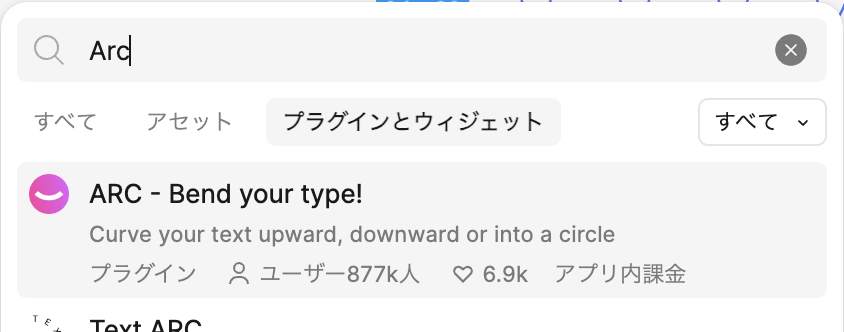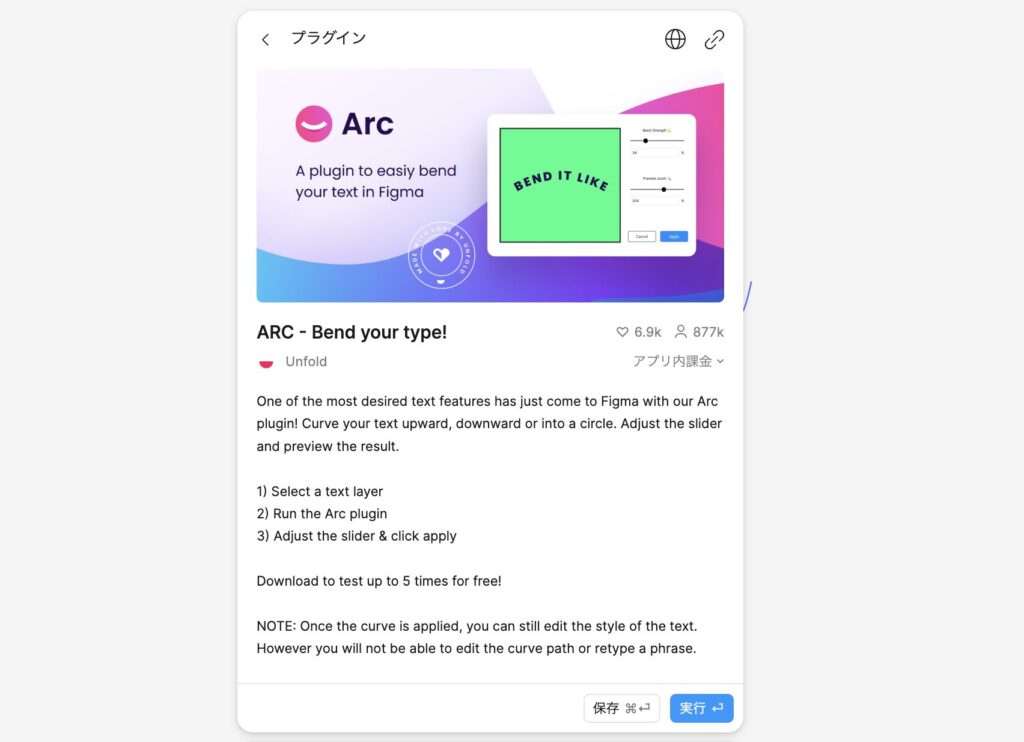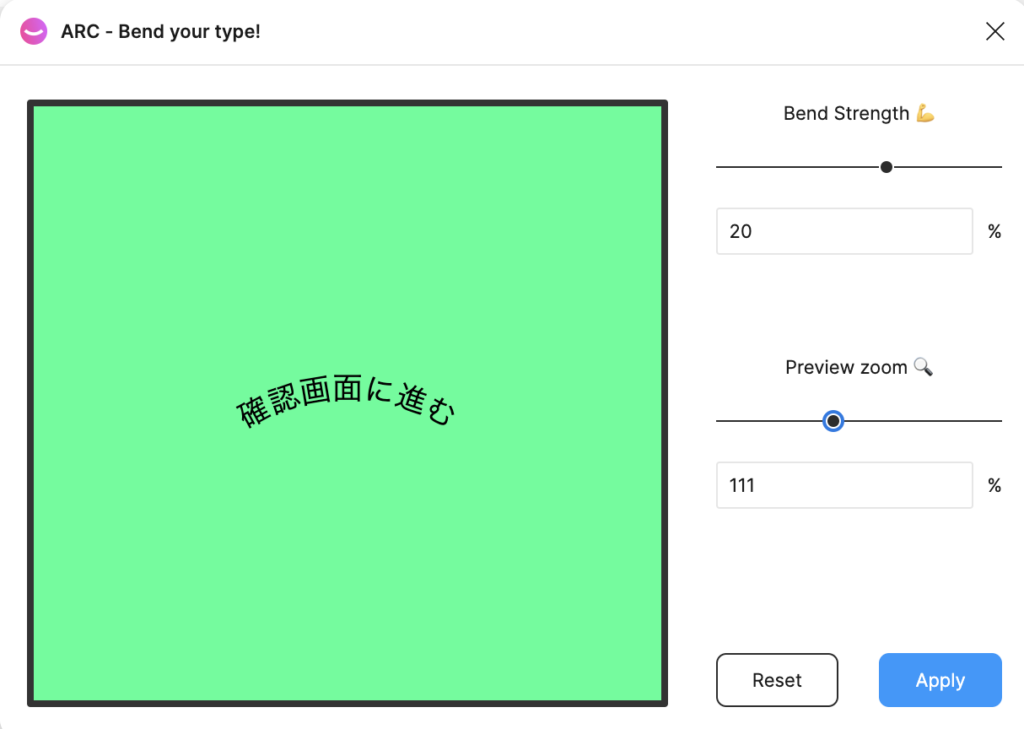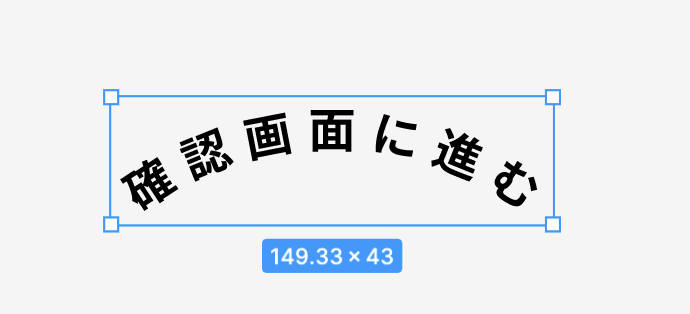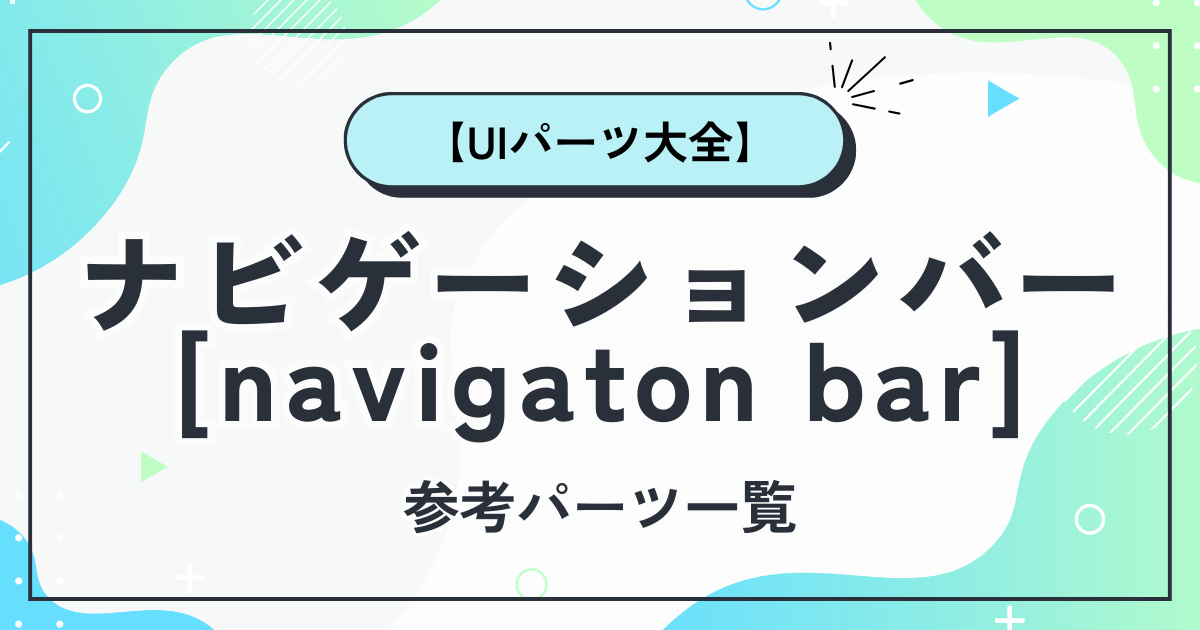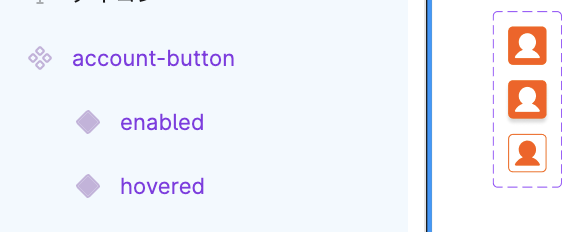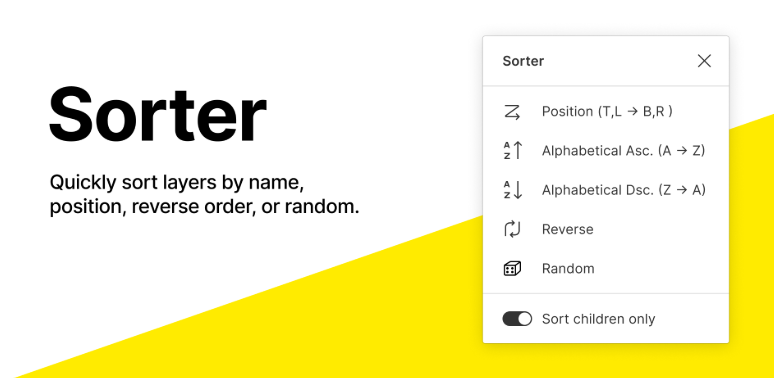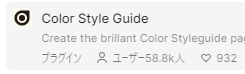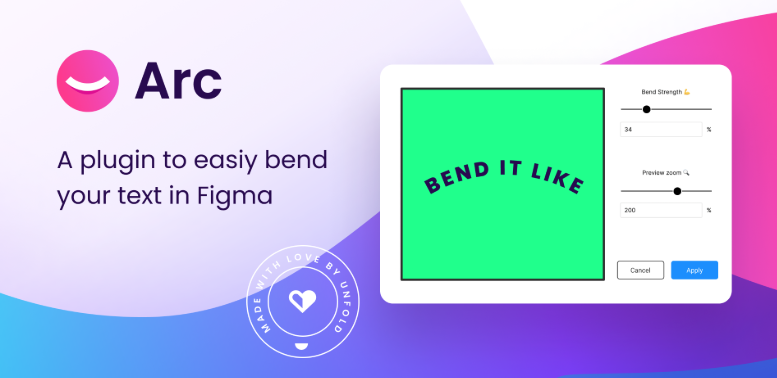
「Arc」プラグインはその一つで、円弧(アーク)やカーブを使ったデザインを簡単に作成できる便利なツールです。 この記事では、Figmaの「Arc」プラグインの使い方に焦点を当て、具体的な利用シーンや操作方法について詳しく説明します。
利用シーン
UIデザインにおける円形やアーチ型の要素
UIデザインにおける円形やアーチ型の要素 「Arc」プラグインは、特にユーザーインターフェースデザインで円弧やカーブを簡単に作成するのに役立ちます。インタラクティブなUI要素を作成する際にも活用できます。
利用例
アーチ型のテキスト作成
テキストデザインで半円形のアーチ型を使いたい場合、「Arc」を利用すれば簡単に作成できます。デザインの一部にアークの形状を取り入れることで、視覚的に魅力的で調和の取れたアイコンを作成することが可能です。
複雑な図形の作成
「Arc」プラグインは複雑な曲線やアークを組み合わせて独自の図形を作成することができます。これにより複雑なUIデザインやグラフィック作成に役立ちます。特に細かいカーブやアーチを活用してオリジナルのデザインを作成する際に便利です。
利用例
カスタムグラフィックやアイコンの作成
デザインにおいてよく見られるアーチ型のグラフィックや曲線をスムーズに作成できます。波のような形状や円形のフレームを作る際にこのプラグインを使用することで、直感的に作業を進めることが可能です。
アニメーションやインタラクションのプロトタイピング
「Arc」を使うことで、アークの形を活かしたインタラクションやアニメーションのプロトタイピングが可能です。スライダーやアニメーションが円弧を描くようなUI要素を作成する際に、カーブやアークを取り入れることでデザインに動きを与えることができます。
利用例
インタラクティブなボタンやスライダー
スライダーやボタンの角度や動きが円弧状に変化するエフェクトを加えることで、ユーザーの目を引くデザインを実現できます。これにより、インタラクティブなUIがより動きやすく直感的に操作できるようになります。
プロトタイプの動きの調整
アニメーションにおいて、オブジェクトがアーク状に移動する動きを作成したい場合、このプラグインを使用すると円形の動きやカーブを簡単にデザインできます。
操作方法
プラグインのインストール
1.Figmaの画面下部にあるプラグインをクリックします。
2.「Plugins」タブを選択し検索バーに「Arc」と入力します。
3.プラグインが表示されたら「実行」をクリックしてインストールを完了させます。
アーク(円弧)の作成
「Arc」プラグインを起動したら、円弧を作成する手順は次の通りです。
オブジェクトを選択
円弧を適用したいオブジェクトを選択します。オブジェクトを選ぶことでスムーズにアーク効果を適用できます。
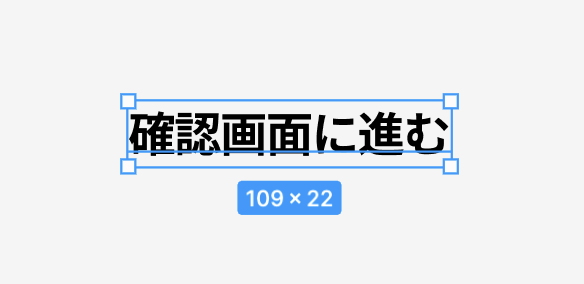
角度や半径を設定
アークの曲線の角度を設定します。スライダーや数値入力で精密な調整が可能です。これによりアークをカスタマイズできます。
適用
設定が完了したら、「適用」ボタンを押して、オブジェクトに円弧の形状を適用します。
アークの微調整
円弧を適用した後はさらに微調整が可能です。以下の操作で調整できます。
- 複数のアークを重ねる
- 複数の円弧を組み合わせて複雑な形状を作成できます。二重のアークや複雑な図形を作ることが可能です。
活用のコツと注意点
円弧の微調整で洗練されたデザインを作成
「Arc」プラグインは単に円弧や曲線を作るだけでなく、微調整を施すことでデザインに洗練された印象を与えます。
複雑な図形の作成
アークや曲線を組み合わせることで複雑な図形を作成できるため、カスタムグラフィックのデザインにも役立ちます。例えば、円弧を使って複雑な見出しを作成したり、アーチ型の要素を組み合わせてユニークなビジュアルを生み出したりすることが可能です。
スケーラビリティを意識したデザイン
「Arc」を使って作成した円弧やカーブは、デザインの一部として非常に効果的ですが、レスポンシブデザインやさまざまな画面サイズでの表示を考慮することも重要です。円弧を使用する際は、拡大縮小や解像度に応じた調整が必要です。
デバイスサイズへの適応
スマートフォンやタブレット、デスクトップなど、異なるデバイスサイズに合わせてアークや曲線が崩れないように設計することが重要です。円弧がデザインにおいて重要な要素である場合、デバイスごとに適切なスケールを保つように調整することを心がけましょう。
アイコンやボタンのサイズ変更
円弧が適用されたボタンやアイコンを小さくしたり、逆に大きくしたりする場合、スケーラビリティが問題になることがあります。特にアークの曲線が不自然にならないように、サイズ変更時に微調整を行うことが大切です。
スキューメティックなデザインでの活用
スキューメティック(擬似的なデザイン)や3Dスタイルのデザインでは、アークやカーブが非常に重要な役割を果たします。「Arc」プラグインを使用することで、擬似的な立体感や視覚的な奥行きを表現するためにアークを効果的に活用できます。
アークの適用範囲を決める
円弧を適用する範囲については慎重に考える必要があります。すべてのデザインにアークを使うわけではなく、特にシンプルで直線的なデザインを好むプロジェクトでは、アークを使うことでデザインが複雑に見えることがあります。
シンプルさを保つ
アークを使用する際も、全体的にシンプルで統一感を持たせることが大切です。過度にアークを使うとデザインが過剰になりすぎる可能性があります。必要な部分だけにアークを使い、他の要素はシンプルな直線でまとめることが、バランスの取れたデザインを作る秘訣です。
まとめ
Figmaの「Arc」プラグインは、円弧やアーチ型のデザインを簡単に作成できる非常に便利なツールです。デザインに円弧を取り入れることで、優れたビジュアル効果を得ることができます。
複雑な図形やカスタムデザイン、インタラクションプロトタイプの作成にも役立つツールです。
他にもクリエイターの収入アップ方法も紹介しているので、自分の給与に違和感がある方は覗いていってみてください。